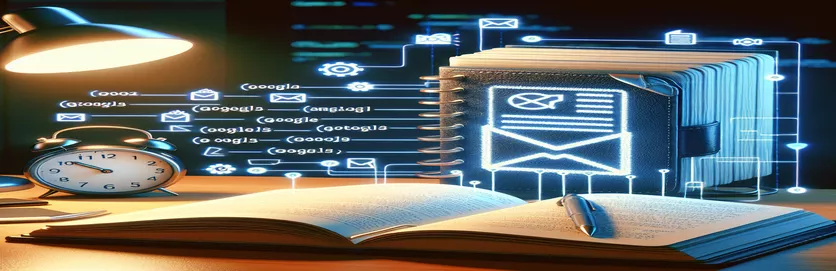E-mailinhoud optimaliseren met dynamische URL's in Google Apps Script
In het digitale tijdperk zijn automatisering en personalisatie hoekstenen geworden van effectieve communicatie, vooral als het gaat om e-mailbereik. Door gebruik te maken van de kracht van Google Apps Script kunnen ontwikkelaars zeer aangepaste e-mailervaringen creëren die niet alleen de betrokkenheid vergroten, maar ook verschillende administratieve taken stroomlijnen. Een van de meer innovatieve toepassingen van deze mogelijkheid is de integratie van Google Spreadsheets-gegevens rechtstreeks in e-mailteksten, met name met het doel Google Formulieren vooraf in te vullen. Deze methode biedt een naadloze manier om ontvangers te verbinden met gepersonaliseerde inhoud, waardoor de gebruikerservaring aanzienlijk wordt verbeterd.
Ondanks de verfijning van Google Apps Script komen ontwikkelaars echter af en toe hindernissen tegen. Een veel voorkomend probleem doet zich voor bij pogingen om dynamische URL's in de HTML-tekst van e-mails in te voegen. Dergelijke URL's zijn ontworpen om ontvangers naar vooraf ingevulde Google-formulieren te leiden, verrijkt met gegevens uit Google Spreadsheets. Helaas kunnen syntaxis- of ontsnappingskarakterongelukken de HTML-stroom verstoren, wat resulteert in verbroken koppelingen of onvolledige e-mailinhoud. Het begrijpen van de nuances van HTML- en JavaScript-tekenreeksverwerking binnen Google Apps Script is essentieel om deze uitdagingen te overwinnen en een vlekkeloze e-mailautomatisering te realiseren.
| Commando | Beschrijving |
|---|---|
| SpreadsheetApp.getActiveSpreadsheet().getSheetByName("Sheet1") | Geeft toegang tot het actieve werkblad en selecteert een specifiek blad op naam. |
| Session.getActiveUser().getEmail() | Haalt het e-mailadres op van de huidige actieve gebruiker. |
| sheet.getRange("C1").getValue() | Haalt de waarde van een specifieke cel in het werkblad op. |
| encodeURIComponent(cellValue) | Codeert een URI-component door elke instantie van bepaalde tekens te vervangen door één, twee, drie of vier escape-reeksen die de UTF-8-codering van het teken vertegenwoordigen. |
| MailApp.sendEmail() | Verzendt een e-mail met de opgegeven ontvanger, het onderwerp en de hoofdtekst. |
Inzicht in de automatisering van e-maillinks met Google Spreadsheets-gegevens
Het hierboven getoonde script is een geavanceerde oplossing die is ontworpen om het proces van het verzenden van gepersonaliseerde e-mails die dynamische links bevatten, te automatiseren. Deze links leiden ontvangers naar een Google-formulier dat vooraf is ingevuld met gegevens uit een Google-spreadsheet. De kern van deze automatisering ligt Google Apps Script, een krachtig scriptplatform ontwikkeld door Google voor lichtgewicht applicatieontwikkeling in het Google Workspace-ecosysteem. Het script begint met het definiëren van een functie met de naam sendEmailWithPrepopulatedLink, die een tweeledig doel heeft: het ophalen van de vereiste gegevens uit een Google-spreadsheet en het verzenden van een e-mail met een aangepaste link ingebed in de HTML-tekst.
Sleutelopdrachten binnen het script vervullen verschillende rollen in dit automatiseringsproces. In eerste instantie heeft het script toegang tot het actieve werkblad en richt het zich specifiek op een blad met de naam 'Blad1' om gegevens uit een vooraf gedefinieerde cel op te halen. Deze bewerking is van cruciaal belang omdat hiermee de dynamische gegevens worden opgehaald die in de Google Form-link worden ingevoegd. Na het ophalen van de gegevens codeert het script de celwaarde om ervoor te zorgen dat deze URL-veilig is, waardoor fouten tijdens de overdracht van gegevens via de link worden voorkomen. De e-mail wordt vervolgens samengesteld, waarbij de dynamisch gegenereerde URL wordt opgenomen in een HTML-body, die is vormgegeven en gecentreerd voor visuele aantrekkingskracht. Ten slotte wordt de e-mail naar de beoogde ontvanger verzonden met behulp van de MailApp-service van Google Apps Script, wat een naadloze integratie tussen Google Spreadsheets, Google Forms en e-mailcommunicatie illustreert. Deze aanpak verbetert niet alleen de efficiëntie van het delen en verzamelen van gegevens, maar verbetert ook aanzienlijk de gebruikerservaring door gepersonaliseerde interacties te bieden.
Automatisering van e-mailverzending met gegevensintegratie van Google Spreadsheets
Google Apps-scriptoplossing
function sendEmailWithPrepopulatedForm() {var sheet = SpreadsheetApp.getActiveSpreadsheet().getSheetByName("Sheet1");var emailRecipient = sheet.getRange("A2").getValue();var formData = sheet.getRange("B2").getValue();var formUrl = "https://docs.google.com/forms/d/e/LONGFORMID/viewform?entry.343368315=" + encodeURIComponent(formData);var htmlBody = "<p style='color: #d32168; text-align: center;'>To access your completed chart, click <a href='" + formUrl + "'>HERE</a> after 7 days</p>";MailApp.sendEmail({to: emailRecipient,subject: "Access Your Completed Chart",htmlBody: htmlBody});}
Het corrigeren van het genereren van e-mailinhoud in script
Foutopsporing in HTML-e-mailtekst in Google Apps Script
function correctEmailLinkIssue() {var sheet = SpreadsheetApp.getActiveSpreadsheet().getSheetByName("DataSheet");var email = sheet.getRange("C2").getValue();var cellData = sheet.getRange("D2").getValue();var encodedData = encodeURIComponent(cellData);var formLink = "https://docs.google.com/forms/d/e/LONGFORMID/viewform?entry.343368315=" + encodedData;var messageBody = '<p style="color: #d32168; text-align: center;">To access your completed chart, click <a href="' + formLink + '">HERE</a> after 7 days</p>';MailApp.sendEmail(email, "Chart Completion Notification", "", {htmlBody: messageBody});}
Gegevens van Google Spreadsheets insluiten in e-maillinks via Google Apps Script
Implementatie van Google Apps-scripts
function sendEmailWithPrepopulatedLink() {var sheet = SpreadsheetApp.getActiveSpreadsheet().getSheetByName("Sheet1");var email = Session.getActiveUser().getEmail();var formUrl = "https://docs.google.com/forms/d/e/LONGFORMID/viewform";var cellValue = sheet.getRange("C1").getValue();var prepopulatedUrl = formUrl + "?entry.343368315=" + encodeURIComponent(cellValue);var htmlBody = "<p style='color: #d32168; text-align: center;'>To access your completed chart, click <a href='" + prepopulatedUrl + "'>HERE</a> after 7 days</p>";MailApp.sendEmail({to: email,subject: "Access Your Completed Chart",htmlBody: htmlBody});}
Verbetering van e-mailautomatisering met Google Spreadsheets en Google Forms-integratie
Het integreren van Google Spreadsheets-gegevens in e-mailcommunicatie via Google Apps Script biedt een robuuste oplossing voor het personaliseren van inhoud en het stroomlijnen van workflows. Deze aanpak is met name handig in scenario's waarin het doel is om e-mails te verzenden met links naar Google Formulieren, vooraf ingevuld met gegevens uit Google Spreadsheets. Door gebruik te maken van Google Apps Script kunnen ontwikkelaars het proces van het verzenden van gepersonaliseerde e-mails automatiseren, die elk een unieke URL bevatten die de ontvanger naar een Google-formulier leidt dat is ingevuld met specifieke informatie die voor hem of haar relevant is. Deze methode verbetert niet alleen de gebruikerservaring door hen een interactie op maat te bieden, maar vermindert ook aanzienlijk de handmatige inspanning die nodig is bij het invoeren van gegevens en het voorbereiden van e-mails.
Het proces omvat het ophalen van de vereiste gegevens uit een Google-spreadsheet, het dynamisch invoegen van deze gegevens in een URL voor een Google-formulier en het vervolgens insluiten van die URL in een e-mail die naar de beoogde ontvanger wordt verzonden. Dit vereist een goed begrip van zowel Google Apps Script voor het automatiseren van e-mailverzendingen als de structuur van Google Formulier-URL's voor pre-invulling. De sleutel tot succes ligt in het correct coderen van URL-parameters en het garanderen dat de HTML van de e-mailtekst correct is opgemaakt om de dynamische link te bevatten. Als deze techniek correct wordt uitgevoerd, kan deze techniek de manier waarop organisaties omgaan met hun klanten, werknemers of andere e-mailontvangers transformeren, waardoor het een hulpmiddel van onschatbare waarde wordt in de digitale gereedschapskist van zowel bedrijven als docenten.
Veelgestelde vragen over e-mailautomatisering met Google Apps Script
- Vraag: Kan Google Apps Script automatisch e-mails verzenden?
- Antwoord: Ja, Google Apps Script kan het proces van het verzenden van e-mails automatiseren met behulp van de Mail App- of Gmail App-services.
- Vraag: Hoe vul ik een Google-formulier vooraf in op basis van gegevens uit een Google-spreadsheet?
- Antwoord: U kunt een Google-formulier vooraf invullen door URL-parameters toe te voegen met waarden die zijn opgehaald uit een Google-spreadsheet, waarbij u het Google Apps Script gebruikt om de URL dynamisch te maken.
- Vraag: Is het mogelijk om de HTML-inhoud van e-mails die via Google Apps Script worden verzonden, op te maken?
- Antwoord: Ja, met Google Apps Script kan HTML-inhoud in e-mails worden opgenomen, waardoor de weergave van e-mails kan worden aangepast.
- Vraag: Kan ik Google Apps Script gebruiken om e-mails te verzenden naar een lijst met ontvangers vanuit een Google Spreadsheet?
- Antwoord: Absoluut, Google Apps Script kan een reeks cellen in een Google-spreadsheet doorlopen om gepersonaliseerde e-mails naar elke vermelde ontvanger te sturen.
- Vraag: Hoe kan ik de veiligheid van gegevens garanderen als ik Google Apps Script voor e-mailautomatisering gebruik?
- Antwoord: Zorg ervoor dat uw script alleen toegang heeft tot de gegevens die het nodig heeft, volg de best practices van Google voor Apps Script en controleer en controleer regelmatig de machtigingen van uw scripts.
Beheers automatisering en personalisatie met Google Apps Script
Terwijl we ons verdiepen in de fijne kneepjes van het gebruik van Google Apps Script om Google Spreadsheets-gegevens samen te voegen met e-mailinhoud, wordt het potentieel voor het creëren van zeer gepersonaliseerde en efficiënte e-mailcampagnes duidelijk. Deze techniek, vooral als het gaat om het insluiten van dynamisch gegenereerde URL's in vooraf ingevulde Google-formulieren in e-mailteksten, stroomlijnt niet alleen het gegevensverzamelingsproces, maar verbetert ook aanzienlijk de interactie van de ontvanger met de inhoud. Het is een bewijs van de kracht van automatisering en personalisatie op het gebied van digitale communicatie en biedt een geavanceerde maar toegankelijke oplossing voor gebruikers in verschillende sectoren. Ondanks de uitdagingen die zich kunnen voordoen, zoals het omgaan met escape-tekens of het zorgen voor de juiste HTML-opmaak, zijn de voordelen van het integreren van deze tools talrijk. Ze omvatten onder meer het besparen van tijd, het verminderen van fouten bij handmatige gegevensinvoer en het bieden van een naadloze ervaring voor de eindgebruiker. Deze verkenning benadrukt het belang van het begrijpen en benutten van de mogelijkheden van Google Apps Script, en onderstreept de rol ervan als een waardevol bezit in de digitale gereedschapskist van docenten, bedrijven en elke entiteit die hun digitale communicatiestrategieën wil verbeteren.